在Word文档编辑过程中,有时我们需要将横线转换为点线,以达到特定的格式要求或美化文档的目的,下面将详细介绍几种实现这一转换的方法。
方法一:使用字体样式设置
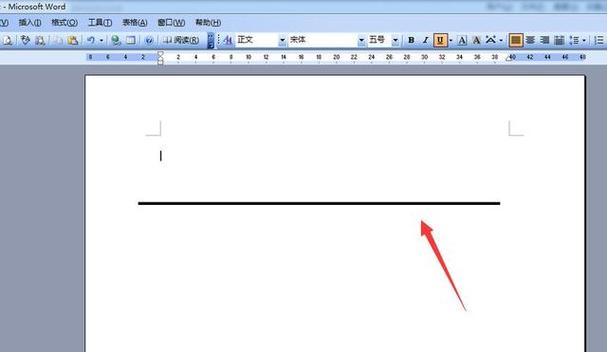
1、选中横线文本:用鼠标拖动选中需要转换的横线部分的文字。
2、打开字体对话框:右键单击选中的文本,在弹出的菜单中选择“字体”选项,或者使用快捷键“Ctrl + D”打开字体对话框。
3、选择下划线样式:在字体对话框的“下划线类型”下拉菜单中,通常会有多种下划线样式可供选择,如虚线、点线等,如果没有直接看到点线选项,可以点击下拉菜单中的“其他下划线”来查找更多样式。
4、应用设置:找到点线样式后,点击“确定”按钮,选中的横线就会转换为点线。
方法二:使用边框和底纹功能
1、选中横线文本:同样先选中要转换的横线内容。
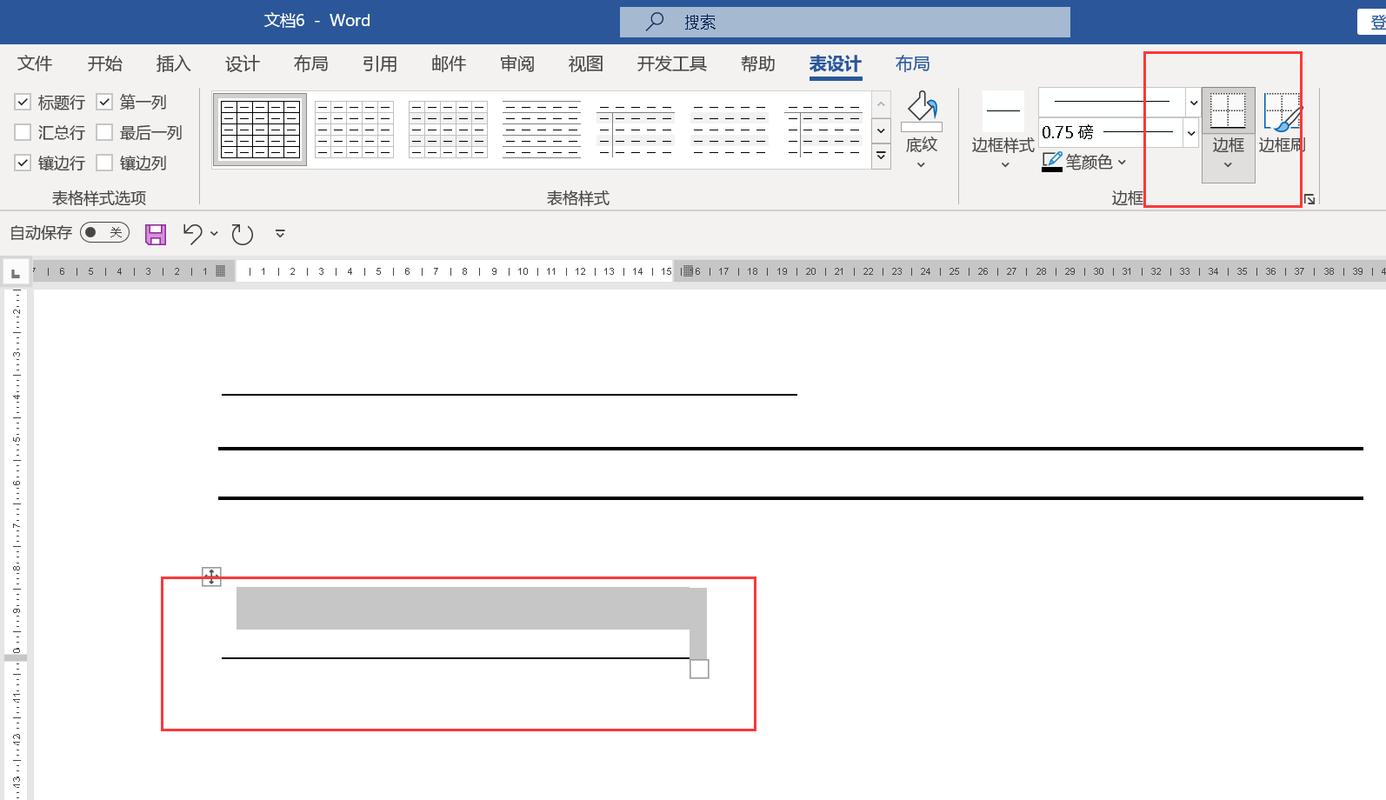
2、打开边框和底纹对话框:可以通过页面布局选项卡中的“页面边框”按钮进入相关设置界面,然后在该界面中切换到“底纹”选项卡。
3、设置边框样式为点线:在底纹选项卡中,找到“应用于”下拉菜单,选择“文字”,然后在下面的“样式”区域中选择点线的边框样式,还可以根据需要调整线条的颜色、宽度等参数。
4、确定并查看效果:设置完成后,点击“确定”按钮,即可看到横线变成了点线效果。
方法三:使用表格功能(适用于较长的横线)
1、插入表格:将光标定位到需要插入点线的位置,然后点击“插入”选项卡中的“表格”按钮,根据所需横线的长短选择合适的列数(一般一列即可),行数可以根据实际需求设定。
2、调整表格属性:选中整个表格,右键单击并选择“表格属性”,在弹出的表格属性对话框中,切换到“边框和底纹”选项卡。
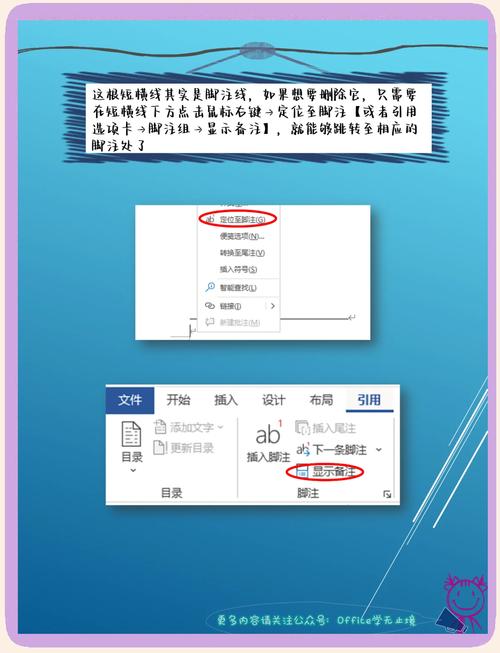
3、设置边框为点线:在边框选项卡中,将“样式”设置为点线,同时取消不需要显示边框的边(如上下边框等,只保留中间的横线部分为点线),然后设置好线条的颜色和宽度等参数。
4、完成表格设置:点击“确定”按钮后,再根据情况调整表格的单元格间距等属性,使其看起来更自然,这样就得到了一条由表格模拟出来的点线。
方法四:使用绘图工具绘制点线
1、进入绘图模式:点击“插入”选项卡中的“形状”按钮,在下拉菜单中选择“直线”工具。
2、绘制直线:按住“Shift”键(确保绘制的是水平直线),在文档中合适的位置绘制一条直线。
3、设置直线样式为点线:选中绘制好的直线,此时会出现绘图工具格式选项卡,在其中找到“轮廓”或“形状轮廓”相关设置,点击进入后,将“虚线”或“短划线”类型设置为点线样式,并可进一步调整颜色、粗细等属性。
4、调整位置和大小:根据实际需求,通过鼠标拖动等方式将绘制好的点线放置在合适的位置,并调整其长度等参数。
| 方法 | 优点 | 缺点 |
| 字体样式设置 | 操作简单快捷,适用于少量文字的横线转换 | 若文档中已有较多格式设置,可能需要逐个选中横线文本进行操作,稍显繁琐 |
| 边框和底纹功能 | 能对文字整体添加点线效果,且可以统一设置多个段落 | 对于较长的横线,设置后的视觉效果可能不如表格或绘图工具绘制的自然 |
| 表格功能 | 可以利用表格的属性精确控制点线的长短、位置等 | 相对复杂一些,且表格的存在可能会影响后续文档的其他排版操作 |
| 绘图工具绘制 | 绘制的点线更加灵活自由,可根据需求随意调整形状、位置等 | 需要一定的绘图技巧,且与其他文本内容的融合性相对较弱 |
FAQs
问题一:如果只想把文档中部分横线转换为点线,而且这些横线分布在不同的位置,有没有更高效的方法?
解答:可以先使用查找和替换功能(快捷键“Ctrl + H”),在查找内容中输入需要转换的横线相关字符(如全角下划线等),然后在替换为部分通过上述提到的字体样式设置等方法先将一个示例横线转换为点线后的内容进行替换,不过要注意提前备份文档,以防替换结果不符合预期。
问题二:按照表格功能绘制的点线,如何让其与上下文本之间的间距更加合适?
解答:在选中表格后,右键单击选择“表格属性”,在弹出的对话框中切换到“行”选项卡,在这里可以精确设置表格行的 height(高度)值来调整与上下文本的间距;同时也可以在“单元格”选项卡中调整垂直对齐方式等,让点线在文档中的呈现更加美观协调。
以上内容就是解答有关word横线怎么转点线的详细内容了,我相信这篇文章可以为您解决一些疑惑,有任何问题欢迎留言反馈,谢谢阅读。
内容摘自:https://news.huochengrm.cn/zcjh/24459.html
